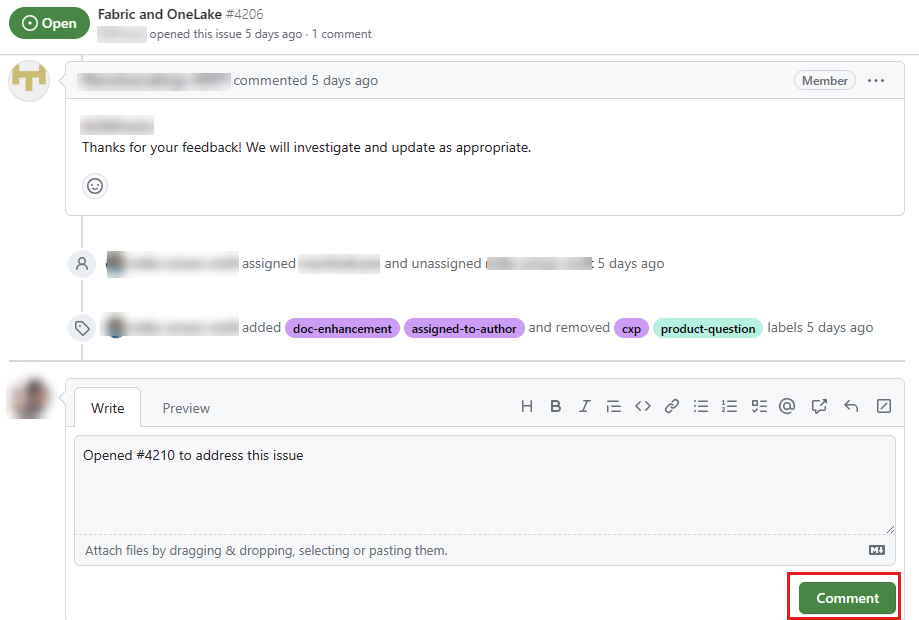Remarque
L’accès à cette page nécessite une autorisation. Vous pouvez essayer de vous connecter ou de modifier des répertoires.
L’accès à cette page nécessite une autorisation. Vous pouvez essayer de modifier des répertoires.
Cet article vous enseigne comment créer une rubrique GitHub pour la documentation de Microsoft Learn liée aux produits open-source. Il vous apprend également à consulter les problèmes d’autres utilisateurs et à y ajouter vos propres commentaires, ou à ouvrir une demande de tirage (pull request) pour les résoudre.
Notre documentation sur les produits open-source est un travail en évolution permanente. Les problèmes GitHub pertinents signalés par les contributeurs nous aident à concentrer nos efforts sur les priorités absolues de la communauté.
Bien sûr, si vous savez comment résoudre un problème, nous vous invitons à apporter les modifications vous-même au lieu de créer un problème.
Remarque
Les rubriques GitHub ne peuvent être créées que pour les produits open-source utilisant l'interface de feedback open-source. Pour plus d'informations et une liste des référentiels participants, veuillez consulter la section Utiliser l'interface open-source. Pour en savoir plus sur la manière de fournir des commentaires non liés à GitHub sur la plate-forme Microsoft Learn, consultez la section Fournir des commentaires sur Microsoft Learn.
Prérequis
- Créez un compte GitHub si vous n’en avez pas déjà un.
Créer un problème
Accédez à l’article que vous souhaitez commenter.
Rendez-vous en bas de l'article où vous verrez des options pour donner votre feedback. Sélectionnez Ouvrir une rubrique de documentation pour créer une nouvelle rubrique. Ce retour d’expérience est lié au contenu. Le problème permet d’assurer le suivi des modifications dans GitHub.
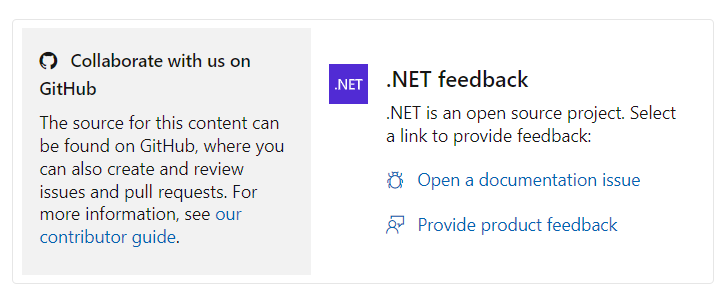
Si vous le souhaitez, vous pouvez, sélectionner Donner votre feedback sur le produit pour vous rendre à une destination (par exemple, un portail de feedback, GitHub, une adresse e-mail) où vous pouvez donner votre feedback sur le produit lui-même. Ce retour d’expérience est indépendant du contenu et n’a aucun lien avec l’article d’origine.
Le système crée un problème pour vous dans le dépôt GitHub qui stocke le contenu de l’article. Ajoutez un titre et une description ; tous les autres champs devraient se remplir automatiquement pour vous. Lorsque vous avez terminé, sélectionnez Envoyer un nouveau problème.
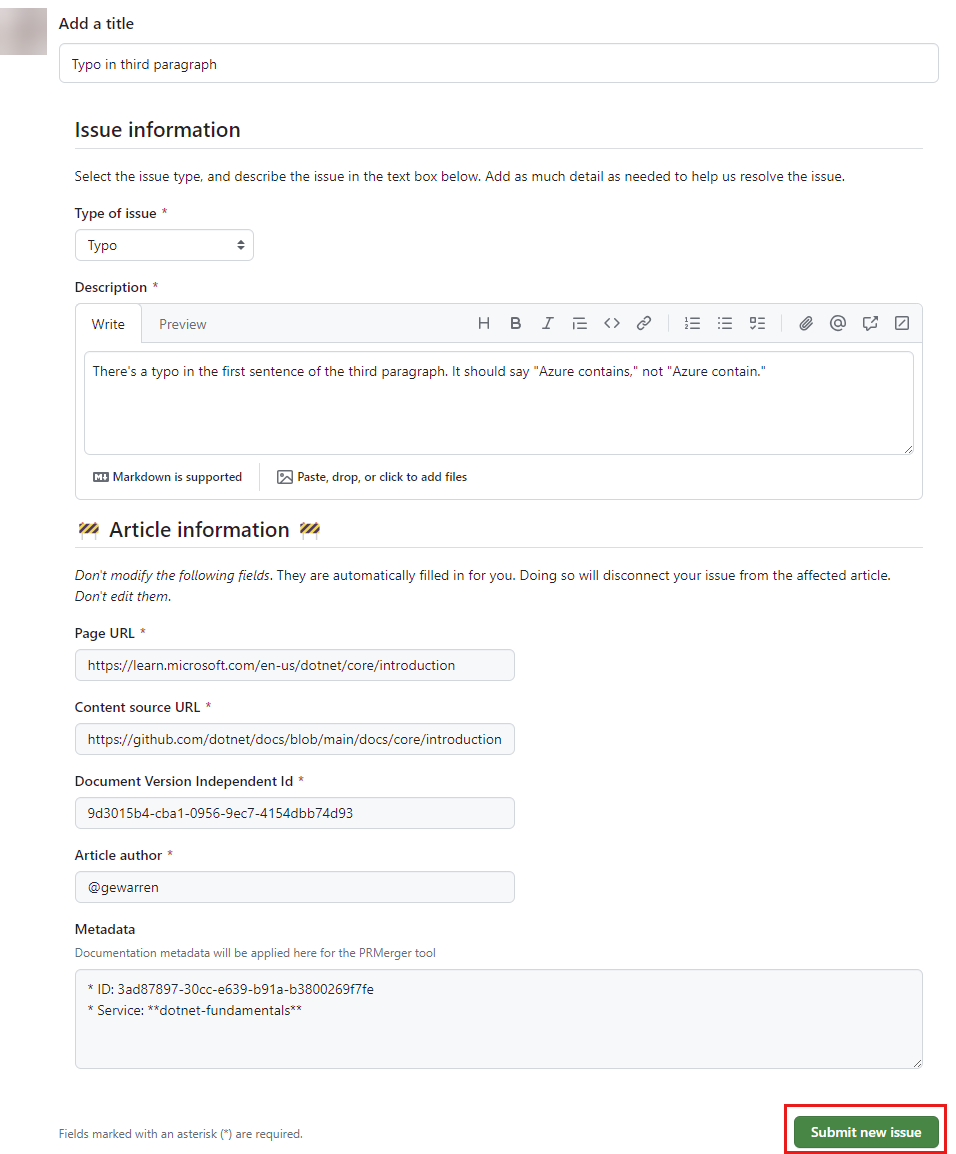
Plus vous fournirez de détails, plus la rubrique sera constructive. Dites-nous quelles informations vous cherchiez ou les termes de recherche que vous avez utilisés pour arriver à cet article. Si vous n’arrivez pas à la lancer, dites-nous comment vous souhaitez commencer à explorer une technologie qui ne vous est pas familière. Vous pouvez également joindre des captures d'écran ou des fichiers pour nous aider à comprendre votre problème.
Et voilà ! Votre problème est maintenant ajouté à la file d’attente. Les problèmes permettent d’amorcer une conversation sur ce dont vous avez besoin. L’équipe chargée du contenu réagira aux problèmes signalés avec des idées concernant ce que nous pouvons ajouter et vous demandera votre avis.
Commenter un problème
Vous pouvez commenter tout problème dans un référentiel qui prend en charge les problèmes GitHub. Vous pouvez également ajouter des commentaires à un problème que vous avez vous-même créé.
Recherchez le problème que vous souhaitez commenter. Dans votre navigateur, accédez au dépôt GitHub pour lequel vous souhaitez examiner les problèmes. Sélectionnez l’onglet Problèmes pour afficher les problèmes ouverts pour ce dépôt. S’il y a trop de résultats, utilisez la barre Filtres pour filtrer par étiquette, auteur, etc. Vous pouvez également utiliser la barre de recherche pour rechercher des requêtes spécifiques. Une fois que vous trouvez une rubrique qui vous intéresse, sélectionnez-la pour l'ouvrir.
Les rubriques GitHub ne peuvent être créées que pour les produits open-source utilisant l'interface de feedback open-source. Pour plus d'informations et une liste des référentiels participants, veuillez consulter la section Utiliser l'interface open-source.
Lisez le problème et tous les commentaires qui ont déjà été ajoutés par d’autres utilisateurs. Si vous souhaitez ajouter un commentaire, faites défiler la page jusqu’en bas et entrez votre commentaire dans le champ Laisser un commentaire. Sélectionnez Commenter lorsque vous avez terminé.
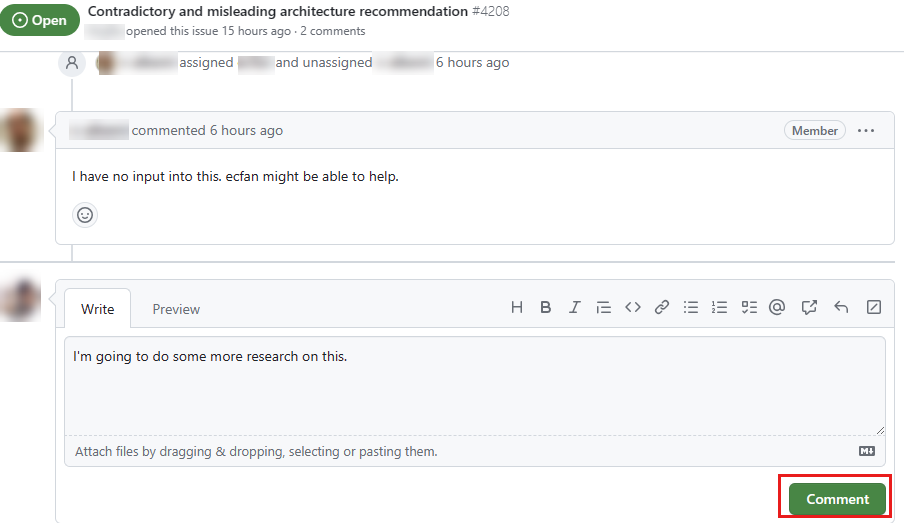
Ouvrir une demande de tirage (pull request) pour résoudre les problèmes
En parcourant les problèmes, il est possible que vous en trouviez un que vous savez comment résoudre. Si c’est le cas, vous pouvez ouvrir une demande de tirage (pull request) pour apporter une solution. Pour plus d’informations, consultez la page Modifier la documentation Microsoft Learn dans un navigateur.
Une fois que vous avez ouvert une demande de tirage pour résoudre le problème, revenez au problème et ajoutez un commentaire pour informer les autres utilisateurs (en ajoutant un lien vers la demande de tirage). Cela nous aide à suivre à la fois le problème et la demande de tirage. Utilisez un dièse (#) suivi du numéro de demande de tirage pour établir le lien. Par exemple, si votre numéro de demande de tirage est 4210, saisissez #4210 dans votre commentaire.